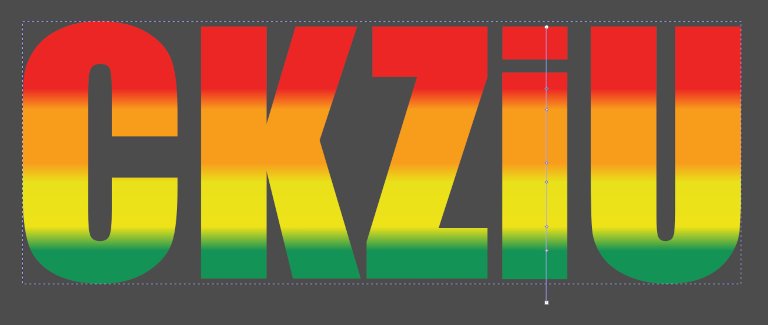poniedziałek,
Inkscape: Tęczowy napis
Tęcza to wyjątkowe i piękne zjawisko, nic dziwnego, że motywy kolorystyczne z nią się kojarzące często występują w grafice. Występuje w niej niemal ciągłe widmo kolorów, jednak najczęściej wyszczególnia się czerwony, pomarańczowy, żółty, zielony, niebieski, indygo i fioletowy. Czasami przyjmuje się formę różnokolorowych pasów, bez łagodnych przejść między barwami, prezentowany przykład przyjmuje właśnie taką konwencję. Demonstrujemy także alternatywną metodę wykonania projektu, z wykorzystaniem gradientu liniowego.
Z pomocą narzędzia „Tekst” (przywołasz je klawiszem t) utwórz jakiś napis (A). Zaznacz element i w menu programu wybierz funkcję „Ścieżka” → „Obiekt w ścieżkę”. Po tej operacji z każdej litery powstanie odrębna ścieżka, aby utworzyć z tego jedną całość, zaznacz wszystko (skrót klawiszowy Ctrl+a) i w menu programu wybierz funkcję „Ścieżka” → „Suma”.

Kolejny etap projektu to uzyskanie podziału napisu na kilka ułożonych poziomo pasów, którym zostaną nadane odrębne kolory. Zmień narzędzie na „Pióro” (przywołasz je klawiszem b) i w jego opcjach ustaw tryb na „Tworzy regularną ścieżkę krzywych Beizera”. Utwórz poziomą kreskę, zrobisz to, klikając dwa skrajne punkty, trzymając jednocześnie wciśnięty klawisz Ctrl. Podwójne kliknięcie kończy operację (lub wciśnięcie klawisza Enter). Nadaj elementowi kontur. Każdą kreskę możesz tworzyć oddzielnie, inna metoda to duplikowanie elementu (skrót klawiszowy Ctrl+d) i przesuwanie duplikatu klawiszami strzałek (podczas operacji wciśnięty lewy klawisz Alt zwiększa precyzję). Tylko skrajne kreski powinny być dokładnie ustawione (A), pozostałe wyrównasz w następnym kroku.
Zaznacz wszystkie kreski, klikając je ze wciśniętym klawiszem Shift (alternatywna metoda: przeciągnij po nich kursorem myszy, trzymając wciśnięte jej lewy przycisk oraz lewy klawisz alt). W menu programu wybierz kolejno „Obiekt” → „Wyrównaj i rozmieść…”, a następnie w oknie dialogowym w sekcji „Rozmieść” kliknij ikonę „Rozmieść środki obiektów w równych odstępach w pionie” (B). Na koniec usuń skrajne kreski (C).

Trzymając wciśnięty klawisz Shift, kliknij kolejno napis i pierwszą kreskę, elementy zostaną zaznaczone. W menu programu wybierz funkcję „Ścieżka” → „Podział” (lub wciśnij skrót Ctrl+/). Napis ulegnie podziałowi, a wyznaczająca go kreska zniknie (A). Niestety na skutek podziału z napisu powstaje wiele małych elementów, aby utworzyć jednolity górny pasek, zaznacz właściwe elementy i je zsumuj (wciśnij skrót Ctrl++: klawisze Ctrl i Shift oraz klawisz plus). Podobnie postąp z dolnymi fragmentami liter, w efekcie powinny powstać dwa jednolite pasy (B). Powtórz operację dla wszystkich kolejnych kresek, aż do uzyskania samych wąskich poziomych jednolitych pasów (C). Nadaj otrzymanym pasom różne kolory wypełnienia (D).

Alternatywna metoda otrzymania tęczowego napisu to wykorzystanie gradientu liniowego, jednak w tym przypadku trudno osiągnąć precyzyjnie wymiary pasów, pewną opcją jest częściowe połączenie obu sposobów – dokładne utworzenie pomocniczych orientacyjnych kresek i na ich podstawie edytowane gradientu. Punkt zaznaczony na poniższym zrzucie ekranu to w rzeczywistości dwa położone blisko siebie punkty, górny wyznaczający barwę czerwoną oraz dolny ustawiający kolor pomarańczowy. Podobnie jest w przypadku innych styków dwóch barw. W ten sposób nałożony na napis gradient sprawia wrażenie różnobarwnych pasów.
Jeśli nie wiesz, jak w programie Inkscape tworzyć gradienty liniowe, informacje na ten temat znajdziesz na końcu naszego materiału „Inkscape: Pendrive”.
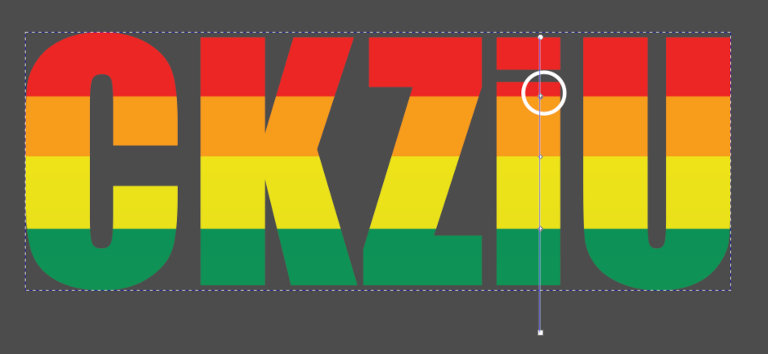
Po rozsunięciu blisko położonych punktów efekt staje się bardziej podobny do prawdziwej tęczy.